win10无法更改连接属性 win10如何修改网络连接属性
更新时间:2023-10-05 14:02:43作者:jiang
win10无法更改连接属性,现如今计算机已经成为我们生活中不可或缺的一部分,而网络连接更是我们使用计算机的必备条件之一。有时候我们会遇到一些问题,例如在使用Windows 10系统时,无法更改连接属性的情况。这可能给我们的网络使用带来一定的困扰。究竟该如何才能在Windows 10系统中修改网络连接属性呢?在本文中我们将会介绍一些解决办法,帮助您解决这个问题。
操作方法:
1.依次点击【开始】按钮>>【设置】选项。
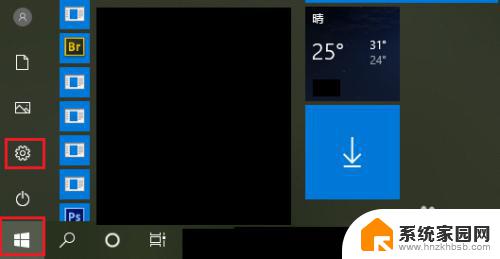
2.点击【网络和Internet】。
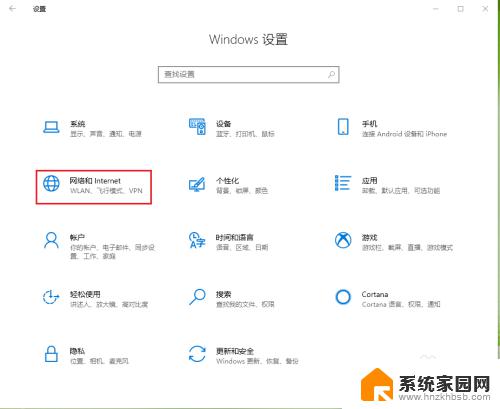
3.●点击【状态】,在右侧窗口就可以看到当前网络的连接属性了。例如“公用网络”;
●点击【更改连接属性】。
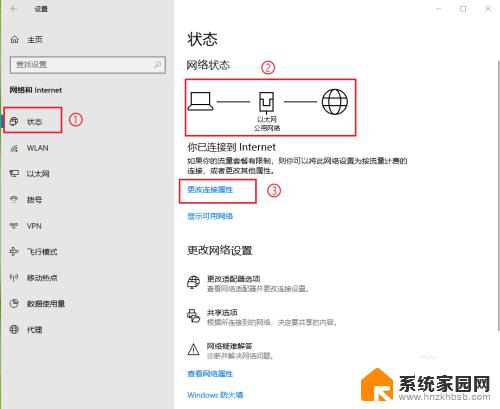
4.更改连接属性,例如选择【专用】。
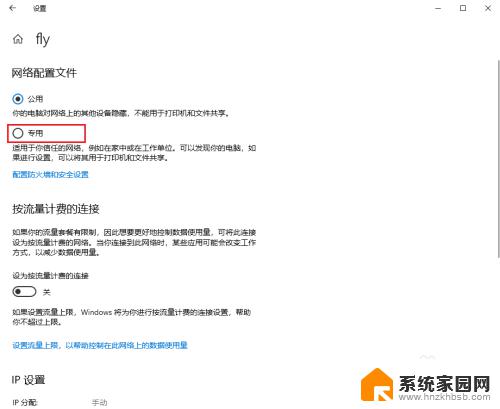
5.●设置完成。
●点击左上角的返回键“←”。
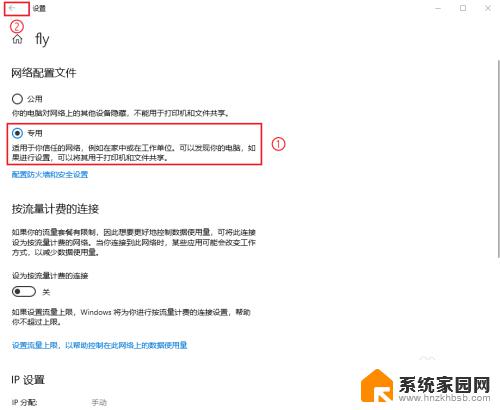
6.点击【状态】,可以发现网络连接属性已经修改为“专用网络”了。
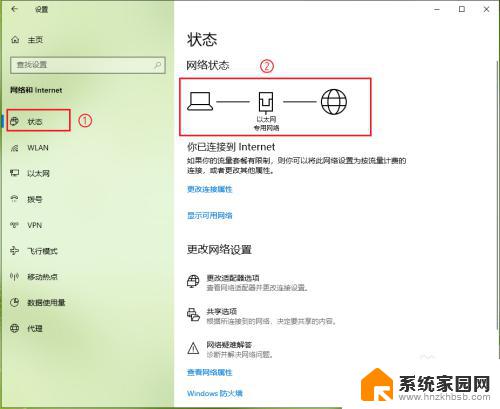
以上就是win10无法更改连接属性的全部内容,如果出现这种情况,您可以尝试使用本文提供的方法进行解决,希望这些方法能够对您有所帮助。
win10无法更改连接属性 win10如何修改网络连接属性相关教程
- 宽带连接属性怎么设置 win10网络连接属性如何修改
- win10在哪看网络 Win10系统如何查看网络连接属性
- win10设置公共属性 Win10如何将专用网络改为公用网络
- win10 文件属性 Win10 文件属性怎么改
- win10修改用户组 WIN10系统如何更改用户所属隶属组
- win10属性打不开 win10我的电脑属性无法打开解决办法
- win10上查看电脑属性 win10系统电脑怎样修改计算机名
- 我的电脑属性在哪里 Win10怎样找到我的电脑系统属性
- win图形属性 win10电脑桌面图形属性设置
- 系统属性对话框怎么打开 win10如何快速打开系统属性
- win十电脑为什么新建不了文件夹 win10桌面右键无法新建文件夹解决方法
- uefi怎么备份win10系统 如何创建Win10系统备份
- windows输入法切换快捷键设置 Win10输入法切换快捷键Shift修改方法
- windows10从哪看显卡 笔记本电脑显卡信息怎么查看
- win10桌面图标边框 电脑桌面边框颜色修改
- windows10开机进入安全模式快捷键 win10安全模式进入教程
win10系统教程推荐
- 1 windows输入法切换快捷键设置 Win10输入法切换快捷键Shift修改方法
- 2 windows10从哪看显卡 笔记本电脑显卡信息怎么查看
- 3 windows10开机进入安全模式快捷键 win10安全模式进入教程
- 4 win系统激活时间 win10怎么看系统激活时间
- 5 如何更改windows10开机密码 笔记本开机密码如何修改
- 6 win10怎么找自动下载的流氓软件 win10搜索程序的方法
- 7 win10怎么允许防火墙 怎么设置防火墙允许特定IP地址
- 8 win10电脑密码忘记怎么办破解 笔记本电脑登录密码忘记了怎么办
- 9 window10系统怎么调字体大小 笔记本怎么调整字体大小
- 10 笔记本win10wifi不可用 笔记本连接不上公共场所的无线网络怎么办